Como desagrupar datas em uma tabela dinâmica do Excel?
Às vezes, as datas serão automaticamente agrupadas por mês quando você adiciona o campo Data como rótulo de linha em uma tabela dinâmica, conforme mostrado na captura de tela abaixo. No entanto, pode ser necessário desagrupar as datas na tabela dinâmica ocasionalmente. Neste artigo, mostraremos a solução fácil.
Desagrupar datas em uma tabela dinâmica do Excel
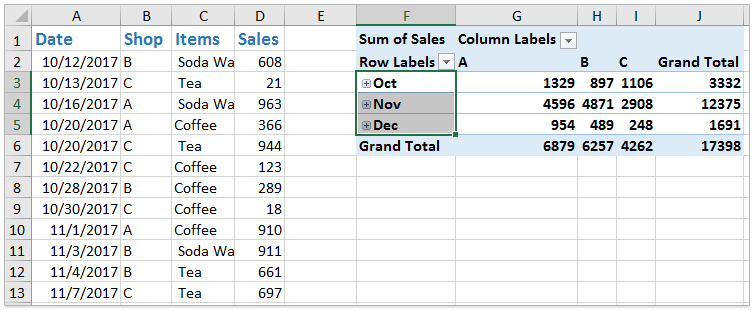
Desagrupar datas em uma tabela dinâmica do Excel
Se as datas estiverem agrupadas na coluna Rótulos de Linha de uma tabela dinâmica, você pode desagrupá-las facilmente da seguinte forma:
Clique com o botão direito em qualquer data ou nome de grupo na Rótulos de Linha coluna e selecione Desagrupar no menu de contexto. Veja a captura de tela:
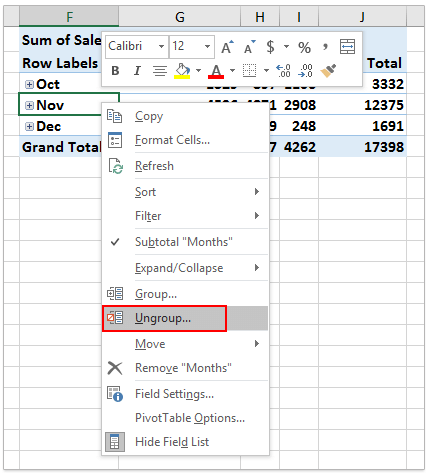
Agora você verá que as datas na Rótulos de Linha coluna estão desagrupadas. Veja a captura de tela:
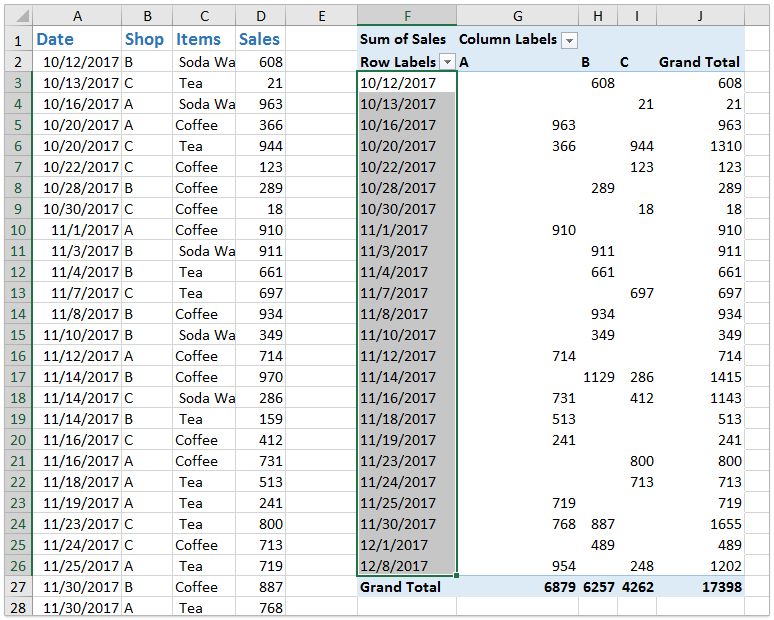
Artigos relacionados:
Como agrupar por intervalo em uma Tabela Dinâmica do Excel?
Como agrupar tempo por hora em uma tabela dinâmica do Excel?
Como agrupar uma tabela dinâmica por dia da semana no Excel?
Melhores Ferramentas de Produtividade para Office
Impulsione suas habilidades no Excel com Kutools para Excel e experimente uma eficiência incomparável. Kutools para Excel oferece mais de300 recursos avançados para aumentar a produtividade e economizar tempo. Clique aqui para acessar o recurso que você mais precisa...
Office Tab traz interface com abas para o Office e facilita muito seu trabalho
- Habilite edição e leitura por abas no Word, Excel, PowerPoint, Publisher, Access, Visio e Project.
- Abra e crie múltiplos documentos em novas abas de uma mesma janela, em vez de em novas janelas.
- Aumente sua produtividade em50% e economize centenas de cliques todos os dias!
Todos os complementos Kutools. Um instalador
O pacote Kutools for Office reúne complementos para Excel, Word, Outlook & PowerPoint, além do Office Tab Pro, sendo ideal para equipes que trabalham em vários aplicativos do Office.
- Pacote tudo-em-um — complementos para Excel, Word, Outlook & PowerPoint + Office Tab Pro
- Um instalador, uma licença — configuração em minutos (pronto para MSI)
- Trabalhe melhor em conjunto — produtividade otimizada entre os aplicativos do Office
- Avaliação completa por30 dias — sem registro e sem cartão de crédito
- Melhor custo-benefício — economize comparado à compra individual de add-ins